Tại sao loa máy tính có dấu x đỏ?
Nếu loa máy tính có dấu x đỏ trên biểu tượng âm lượng trong khay hệ thống thì có nghĩa là bạn không thể sử dụng thiết bị âm thanh. Mặc dù thiết bị âm thanh không bị vô hiệu, nhưng người dùng vẫn thấy lỗi này khi chạy trình khắc phục sự cố âm thanh. Đây là một vấn đề rất lạ và người dùng không thể sử dụng bất kỳ loại dịch vụ âm thanh nào do lỗi này. Vậy nguyên nhân do đâu và cách sửa như thế nào? Xem ngay nhé! Có thể bạn quan tâm dịch vụ sửa laptop - laptop không nhận tai nghe.
Nguyên nhân loa máy tính có dấu X màu đỏ
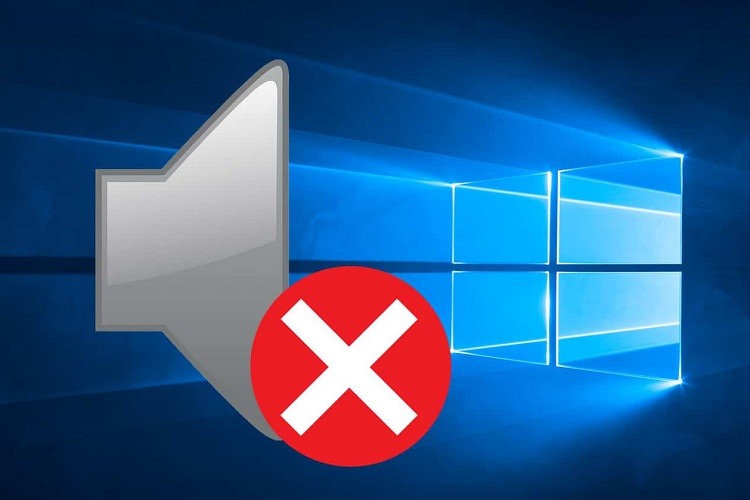
Điều đầu tiên khi bị loa máy tính có dấu x đỏ mà nhiều người dùng thử là khởi động lại hệ thống, nhưng điều này không giúp ích được gì. Nếu chạy trình gỡ rối thiết bị âm thanh Windows, sẽ thông báo rằng thiết bị âm thanh bị vô hiệu hóa hoặc bị tắt. Nguyên nhân chính của lỗi này có vẻ như là do sự cho phép của Microsoft hoặc thiết bị liên kết với thiết bị âm thanh đã bị vô hiệu hóa. Hãy xem cách khắc phục biểu tượng loa có dấu X màu đỏ được liệt kê bên dưới.
Các cách khắc phục biểu tượng loa có dấu X màu đỏ, máy tính không có âm thanh:
- Phương pháp 1: Chỉnh sửa Registry
- Phương pháp 2: Đảm bảo dịch vụ Windows Audio Services khởi động
- Phương pháp 3: Cập nhật driver âm thanh
- Phương pháp 4: Gỡ bỏ Realtek High Definition Audio driver
Chi tiết các phương pháp sửa loa máy tính có dấu x đỏ
Phương pháp 1: Chỉnh sửa Registry
- Bước 1: Nhấn phím Windows + R rồi gõ regedit và nhấn Enter để mở Registry Editor.
- Bước 2: Điều hướng đến key register sau:
Computer\HKEY_LOCAL_MACHINE\SOFTWARE\Microsoft\Windows\CurrentVersion\MMDevices
- Bước 3: Nhấp chuột vào MMDevices và sau đó chọn Permissions.
- Bước 4: Trong cửa sổ Permission, hãy chọn Full Control cho SYSTEM, Administrator và user.
- Bước 5: Click Apply rồi OK để lưu các thiết lập.
- Bước 6: Bây giờ một lần nữa điều hướng đến key registry sau đây:
Computer\HKEY_LOCAL_MACHINE\SOFTWARE\Microsoft\Windows\CurrentVersion\MMDevices\Audio
- Bước 7: Tiếp tục các bước 4 và 5 để kiểm soát toàn bộ Admin, user và SYSTEM.
- Bước 8: Đóng Registry Editor và khởi động lại máy tính. Phương pháp này sẽ khắc phục loa máy tính có dấu x đỏ trong Windows 10 nhưng nếu cách này không khắc phục được vấn đề của bạn, hãy chuyển đến phương pháp tiếp theo.
Phương pháp 2: Đảm bảo dịch vụ Windows Audio Services khởi động
- Bước 1: Nhấn phím Windows + R sau đó gõ msc và nhấn Enter.
- Bước 2: Cuộn xuống cho đến khi tìm thấy Windows Audio Services và nhấp chuột phải rồi chọn Properties.
- Bước 3: Đảm bảo dịch vụ đang chạy bằng cách bấm vào Start và sau đó thiết lập Startup type thành Automatic.
- Bước 4: Nhấp Apply và OK.
- Bước 5: Thực hiện theo các bước tương tự cho dịch vụ Windows Audio Endpoint Builder.
- Bước 6: Đóng tất cả chương trình và khởi động lại máy tính để lưu thay đổi.
Phương pháp 3: Cập nhật driver âm thanh
- Bước 1: Nhấn phím Windows + R rồi nhập msc và nhấn Enter để mở Device Manager.
- Bước 2: Mở rộng phần Sound, video and game controllers và nhấp chuột phải vào Audio Device sau đó chọn Enable (Nếu đã bật rồi, bỏ qua bước này). Nếu thiết bị âm thanh đã được bật, nhấp chuột phải vào Audio Device rồi chọn Update Driver Software.
- Bước 3: Bây giờ chọn “Search automatically for updated driver software” và kết thúc quá trình.
- Bước 4: Nếu không thể cập nhật card đồ họa, chọn Update Driver Software.
- Bước 5: Lần này chọn "Browse my computer for driver software".
- Bước 6: Tiếp theo, chọn "Let me pick from a list of device drivers on my computer".
- Bước 7: Chọn driver thích hợp từ danh sách và nhấp vào Next.
- Bước 8: Đợi quá trình hoàn tất và khởi động lại máy tính.
- Bước 9: Nếu không tìm thấy driver thích hợp, truy cập trang web của nhà sản xuất và tải driver mới nhất.
Phương pháp 4: Gỡ bỏ Realtek High Definition Audio driver
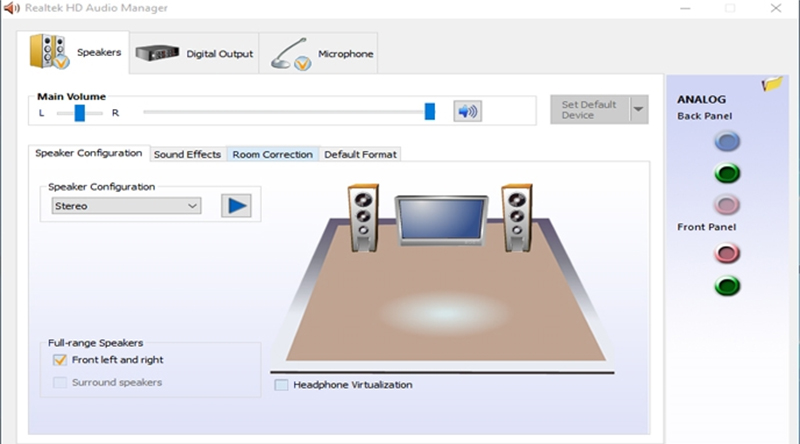
- Bước 1: Nhấn phím Windows + X rồi chọn Control Panel.
- Bước 2: Nhấp vào Uninstall a Program và sau đó tìm kiếm mục Realtek High Definition Audio Driver.
- Bước 3: Nhấp chuột phải vào nó và chọn Uninstall.
- Bước 4: Khởi động lại máy tính và mở Device Manager.
- Bước 5: Click vào Action sau đó chọn "Scan for hardware changes"
- Bước 6: Hệ thống sẽ tự động khắc phục lỗi biểu tượng loa có dấu X màu đỏ.
Nếu làm hết các cách trên không giải quyết được loa máy tính có dấu x đỏ thì hãy mang qua Bệnh viện Công nghệ 88 nhé! Chúc bạn khắc phục thành công!
Bệnh viện Công nghệ 88 - Đơn vị sửa chữa uy tín Hà Nội
Cẩn Thận - Tận Tâm - Chuyên Nghiệp
***
Website: http://benhviencongnghe88.vn/
Địa chỉ:
Trung tâm bảo hành 1
40 Trần Đại Nghĩa - Hai Bà Trưng - Hà Nội (024.7106.9999 số máy lẻ 310)
Trung tâm bảo hành 2
164 Nguyễn Xiển - Thanh Xuân - Hà Nội (024.7106.9999 số máy lẻ 311)
Trung tâm bảo hành 3
135 Chùa Láng - Đống Đa - Hà Nội (024.7106.9999 số máy lẻ 312)
Trung tâm bảo hành 4
106 Hồ Tùng Mậu - Cầu Giấy - Hà Nội (024.7106.9999 số máy lẻ 313)
Trung tâm bảo hành 5
63 Nguyễn Thiện Thuật - Quận 3 - TP HCM (024.7106.9999 số máy lẻ 225)
Trung tâm bảo hành 6
817A Kha Vạn Cân, P. Linh Tây, Q. Thủ Đức (024.7106.9999 số máy lẻ 410)
- Cách sửa chuột laptop bị liệt chỉ với vài thao tác cực nhanh
- Loa laptop bị nhỏ nên khắc phục bằng cách nào?
- Cách sửa loa máy tính đơn giản chỉ với vài thao tác
- Cách sửa loa laptop bị mất tiếng nhanh
- Thay loa laptop HP ở đâu uy tín, giá tốt nhất Hà nội?
- Tổng hợp những cách sửa loa trên máy tính bị mất tiếng, bị rè nhanh chóng, đơn giản nhất
- 5 cách khắc phục máy tính không nhận tai nghe đơn giản nhất
- Tổng hợp 8 cách sửa lỗi máy tính không nhận tai nghe cổng trước nhanh nhất
- 5 cách khắc phục laptop không nhận tai nghe đơn giản nhất
- Lỗi cắm tai nghe không nhận PC sửa như thế nào?
Bài viết liên quan
-
 Cách xử lý tình trạng laptop cắm tai nghe vẫn phát loa ngoài
22-10-2022, 10:12 am
Cách xử lý tình trạng laptop cắm tai nghe vẫn phát loa ngoài
22-10-2022, 10:12 am
-
 Tại sao laptop không nhận tai nghe?
22-10-2022, 8:49 am
Tại sao laptop không nhận tai nghe?
22-10-2022, 8:49 am
-
 Hướng dẫn khắc phục khi laptop Dell không nhận tai nghe
22-10-2022, 8:14 am
Hướng dẫn khắc phục khi laptop Dell không nhận tai nghe
22-10-2022, 8:14 am
-
 Nguyên nhân máy tính không có âm thanh và cách khắc phục
21-10-2022, 9:22 am
Nguyên nhân máy tính không có âm thanh và cách khắc phục
21-10-2022, 9:22 am
-
 PC không nhận tai nghe nguyên nhân là gì và cách khắc phục
21-10-2022, 9:09 am
PC không nhận tai nghe nguyên nhân là gì và cách khắc phục
21-10-2022, 9:09 am
-
 10+ cách khắc phục loa laptop không nghe được cực đơn giản
14-10-2022, 2:10 pm
10+ cách khắc phục loa laptop không nghe được cực đơn giản
14-10-2022, 2:10 pm
-
 Cắm tai nghe vào máy tính không nhận phải làm sao?
03-10-2022, 1:46 pm
Cắm tai nghe vào máy tính không nhận phải làm sao?
03-10-2022, 1:46 pm
-
 Cách vệ sinh loa laptop đơn giản
01-10-2022, 5:13 pm
Cách vệ sinh loa laptop đơn giản
01-10-2022, 5:13 pm
-
 Hướng dẫn tự sửa khi máy tính hỏng loa
07-12-2020, 10:48 am
Hướng dẫn tự sửa khi máy tính hỏng loa
07-12-2020, 10:48 am
-
 Nguyên nhân và cách khắc phục triệt để laptop không nhận mic headphone
05-10-2019, 4:07 pm
Nguyên nhân và cách khắc phục triệt để laptop không nhận mic headphone
05-10-2019, 4:07 pm




